
LINEで写真が送れない時に確認しておきたいのがプライバシーのアクセス許可設定です。
アクセス許可設定とはスマホ自体の設定で、アプリごとにアクセスができるかどうかのオンオフ設定ができます。
写真のアクセス許可設定がオフになっているとLINEで写真が送れない状態になったりするので要注意です。
このページではLINEで写真が送れない時に確認しておくプライバシー設定について解説します。
LINEで写真のアクセス許可設定(プライバシー設定)
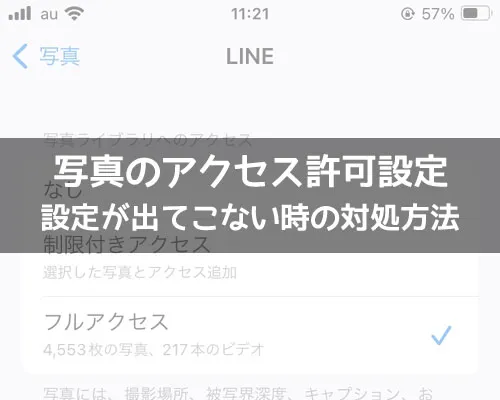
LINEで写真が送れない時のアクセス許可設定はiphoneとandroidでやり方が違います。
基本的にはiphoneもandroidもスマホの設定画面から確認する事ができます。
それぞれの設定方法を個別に解説します。
iphoneでアクセス許可設定
iphoneでプライバシー設定の確認と設定変更するには以下の方法で行います。
- iphoneの設定画面にある『プライバシーとセキュリティ』をタップ
- 『写真』をタップ
- 『LINE』をタップ
- 『フルアクセス』をタップ
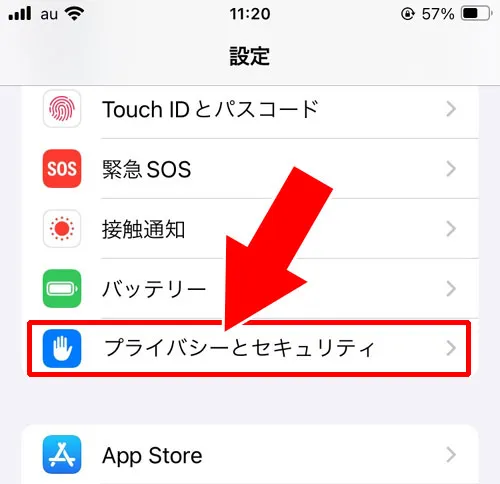
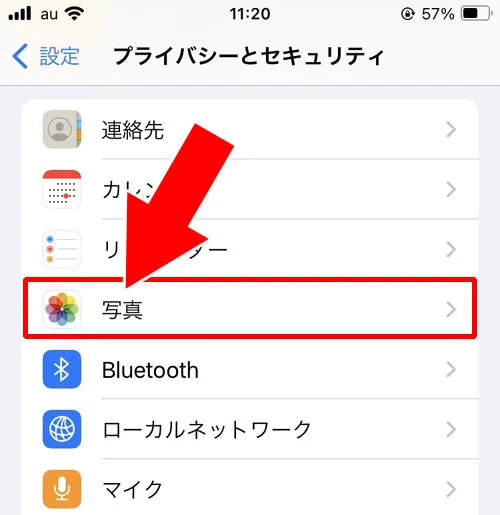
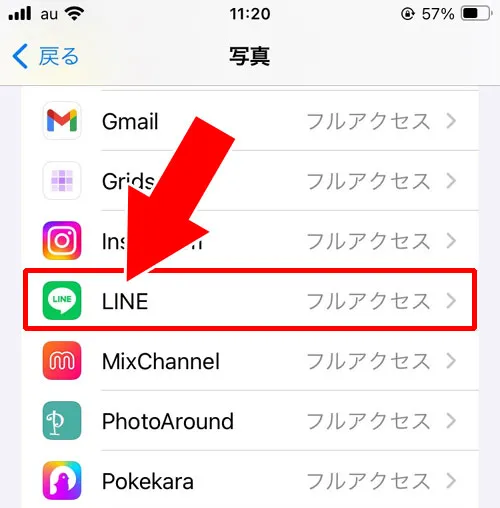
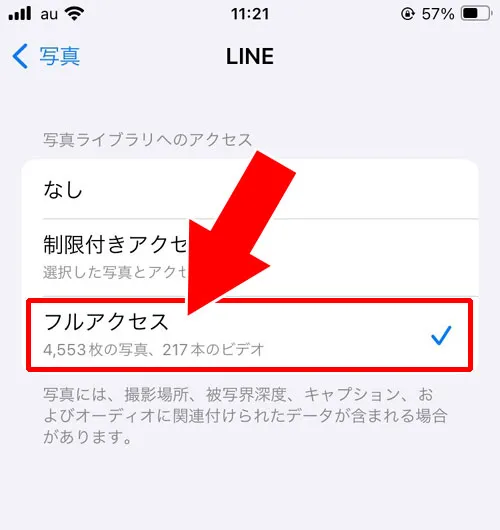
これでiphoneのプライバシー設定を変更することができます。
設定を変更したらLINEアプリの再起動をしてから確認してみましょう。
androidでアクセス許可設定
androidでプライバシー設定の確認と変更をするには以下の方法で行います。
- androidの設定画面にある『アプリと通知』をタップ
- アプリ一覧画面で『LINE』をタップ
- 『権限』をタップ
- 『ファイルとメディア』をタップ
- 『メディアへのアクセスのみを許可』を選択
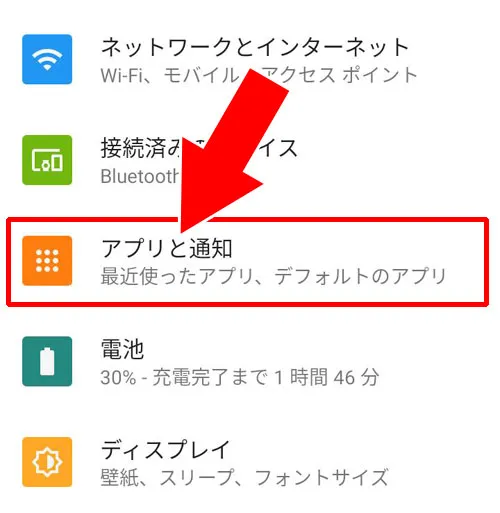
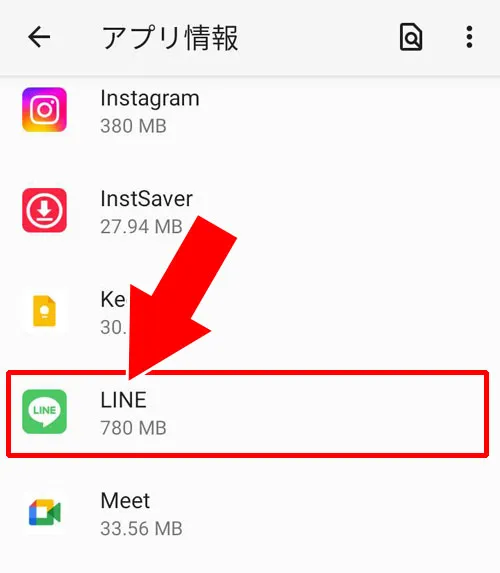
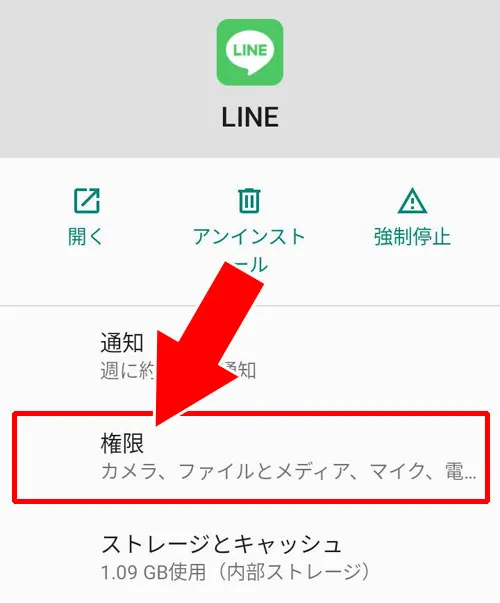
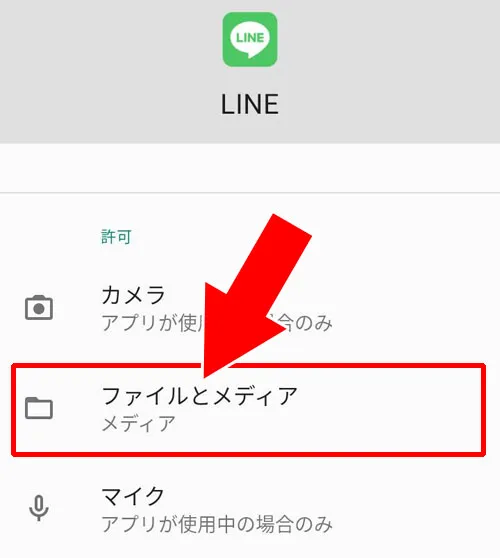
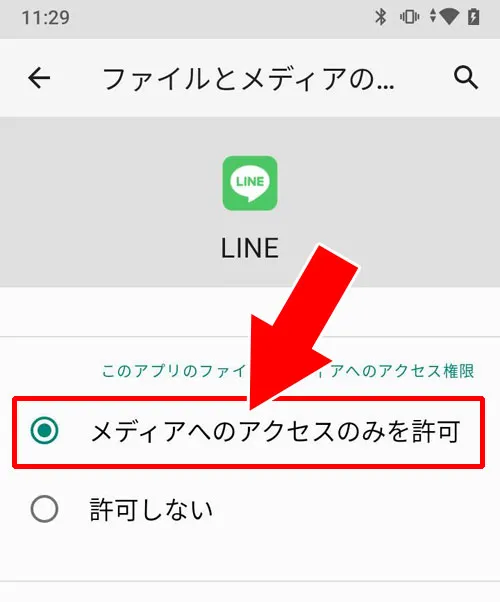
これでandroidでプライバシー設定の確認と変更ができます。
androidの場合には『アクセス許可設定』や『プライバシー設定』という表現になっておらず『権限』といった表現になっています。
プライバシー設定が見つからない場合にはこのような表現の違いについても注意しておきましょう。
LINEの写真アクセス許可やプライバシー設定が出てこない原因と対処方法
iPhoneやAndroidでLINEの写真のアクセス許可設定やプライバシー設定を変更したいのに設定項目が出てこないというケースがあります。
『設定』⇒『写真』の中に『LINE』が表示されていないとプライバシー設定ができません。
そのような場合には以下を試してみましょう。
- OSのアップデート
- スマホの電源を切る。10秒程度してから電源を入れる
- LINEアプリのアップデート
- LINEアプリの再起動
- プライバシー設定のリセット
基本的にはOSのアップデートやスマホの電源を切って再起動することで改善されることが多いです。
どうしてもLINEのアクセス許可やプライバシー設定にLINEが出てこない場合にはプライバシー設定のリセットをしましょう。
プライバシー設定のリセットは以下の方法で行います。
- iphoneの設定から『一般』をタップ
- 『転送またはiPhoneをリセット』をタップ
- 『リセット』をタップ
- 『位置情報とプライバシーをリセット』をタップ
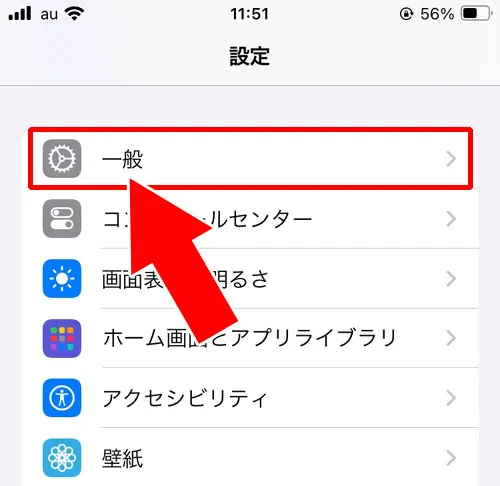
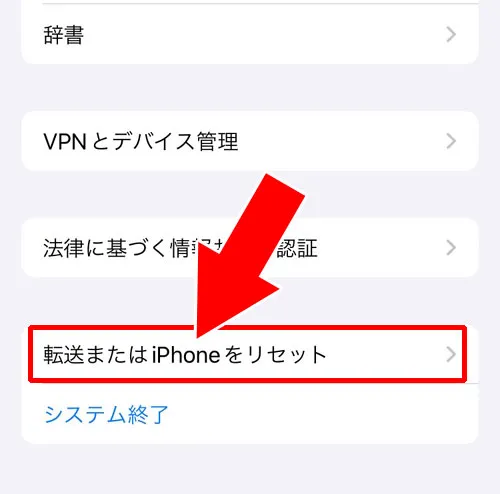

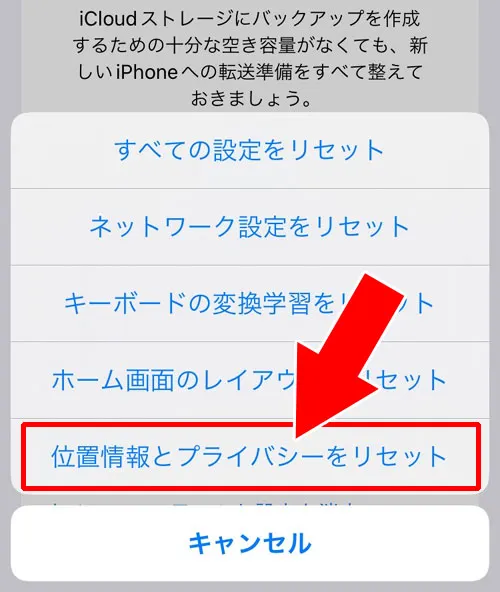
これでプライバシー設定の情報がリセットされます。
プライバシー設定がリセットされたのでLINEアプリを立ち上げてみましょう。
その後、プライバシー設定から写真を確認すれば『LINE』が追加されているかと思います。
この方法を使えば、LINEで『写真へのアクセスを許可』設定で『フルアクセス』が選択できない(表示されない)時の問題も解決できます。
『写真へのアクセスを許可』設定がおかしいと感じた時にはこの方法を参考にすると良いでしょう。
端末容量とLINEの動作に関する注意
LINEの動作不具合は、端末のストレージ容量が不足している場合にも発生することがあります。
特にメッセージやメディアが多い場合、アプリのパフォーマンスが低下する可能性があります。
定期的に不要なファイルを削除して端末のストレージを整理することもLINEのスムーズな動作につながります。
特に古い機種を使用している場合は容量の管理に注意しましょう。
OSバージョンごとの画面の違いについて確認
iOSやAndroidのバージョンによって設定画面の項目名や見た目が異なることがあります。
例えば、iOSの最新バージョンでは「写真」の項目に「すべての写真にアクセス」や「選択した写真のみ」の選択肢がありますが、古いバージョンでは異なる表記です。
また、Androidでは端末メーカーごとに「権限設定」の場所や名称が変わることがあります。
設定メニューの違いは端末ごとに確認しながら操作するとスムーズでしょう。
バージョンアップ後にアクセス許可を確認
LINEやOSをバージョンアップすると設定が初期化されることがあります。
特にメジャーアップデート後は写真やカメラの権限が再設定されていないことがありますので注意してください。
「LINEアプリを開く→設定画面を確認→権限を許可」と進めて設定を見直しておきましょう。
設定を確認してもエラーが続く場合は一度LINEを再インストールし必要な許可を再設定すると改善することがあります。
iOS17以降のアクセス許可の仕様変更について
iOS17以降ではアプリに対して写真ライブラリへのアクセス許可を一時的に与える仕様が導入されており6か月ごとに「写真へのアクセス許可を再確認してください」といった通知が表示されることがあります。
この変更により以前に「すべての写真」へのアクセスを許可していても一定期間後に再度許可が必要になるケースがあります。
LINEで写真が選択できない場合や突然アクセスできなくなった場合はこの一時的な許可期限が切れている可能性があるため設定アプリから改めて許可を確認してみてください。
「フルアクセス」が選べない時の対処法
iPhoneの設定でLINEに「写真のフルアクセス(すべての写真)」を与える項目が表示されない場合はいくつかの対処方法があります。
まず「設定」アプリから「一般」→「転送またはiPhoneをリセット」→「位置情報とプライバシーをリセット」を試してみましょう。
その後LINEを再起動すると選択肢が表示されることがあります。
またLINEアプリをアンインストールし再インストールすることでアクセス許可の選択画面が再表示される場合もあります。
上記の方法を試しても解決しない場合はiOSのバージョンを確認し最新版にアップデートしてから再度設定を見直すと良いでしょう。
AndroidでGoogleフォトが使えない場合
Android端末でLINEから写真を送信しようとした際にGoogleフォト内の画像が選択できない場合があります。
これはLINEがGoogleフォトとの連携に制限を設けているためで端末本体に保存されていない写真は一覧に表示されない仕様となっているためです。
対処法としてはGoogleフォトから目的の写真を端末にダウンロードし内部ストレージに保存してからLINEで選択する方法があります。
またGoogleフォトの「共有」機能を使ってLINEへ直接送信することも可能です。
状況に応じて使い分けてみてください。
LINEアプリ内のプライバシー設定確認
LINEにはアプリ内にもプライバシーに関する設定項目が用意されています。
「設定」→「プライバシー管理」から「写真」や「ファイル」などのアクセス範囲を確認できます。
またOS側で許可設定を変更してもアプリ内の制限が影響している場合があるため併せて確認しておきましょう。
特にアプリにアクセス権限があるにもかかわらず写真が表示されない場合はLINEアプリ内のデータキャッシュを削除し再起動することで改善することもあります。
端末とアプリの両方の設定をチェックすることがトラブル解消のポイントです。
Android端末ごとの表示の違いに注意
Android端末ではメーカーやOSバージョンによって設定画面の項目名や配置が異なることがあります。
たとえば「設定」→「アプリ」→「LINE」→「権限」の画面が「アプリ情報」や「許可」などと表示される機種もあります。
そのため機種ごとの表現の違いに注意して操作する必要があります。
写真やメディアへのアクセス許可が「許可しない」「アプリ使用中のみ」「すべて許可」などに分類されている場合もあるため自分の端末でどのように表示されているかを確認しながら進めてください。
説明と画面が異なる場合はキーワードで検索して探すのも有効です。
フルアクセスと制限付きの違い
フルアクセスはLINEが端末内のすべての写真にアクセスできる状態でアルバム全体を簡単に共有できる利点がありますがプライベートな写真まで閲覧対象になるリスクがあります。
制限付きアクセスや「選択した写真のみ」を選ぶとユーザーが選んだ特定の画像だけをLINEで使えるためセキュリティ面で安心感があります。
ただし送信するたびに選択し直す手間がある点はデメリットでしょう。
利用シーンに応じて使い分けることが重要です。
大切な写真を守りながら必要なやり取りを快適に進めたい場合はまず制限付きアクセスを試すと良いでしょう。
まとめ
LINEで写真が送れない時にはスマホのプライバシー設定を確認してみましょう。
androidではアプリの権限という項目で確認ができます。
プライバシー設定で写真へのアクセスを許可すればLINEから写真が送れるようになります。
スマホの状態によってはプライバシー設定で『LINE』が表示されないといったケースもあります。
その場合はスマホの再起動やOSのアップデートなどを試してみましょう。
どうしても改善されない時は『位置情報とプライバシーをリセット』からプライバシー設定のリセットを行ってみると良いですよ。
ちなみに、プライバシー設定を変更しても写真が送れない時は別の原因が考えられます。
LINEで写真が送れないその他の原因については以下でまとめてるので参考にして下さい。
関連リンク


















